vscode怎么关闭行号的显示
1、第1步:首先启动vscode应用程序,在主界面的左上角菜单栏中点击“文件”菜单,如图示。
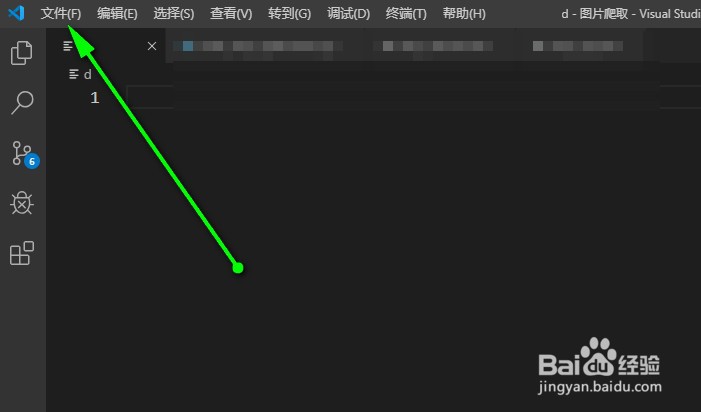
3、第3步:在设置界面中找到并点击左侧的“文本编辑器”,再找到右侧的“linenumbers”点击展开其下方的下拉列表,选择off子选项即可关闭行号的显示,如图示。

1、第1步:首先启动vscode应用程序,在主界面的左上角菜单栏中点击“文件”菜单,如图示。
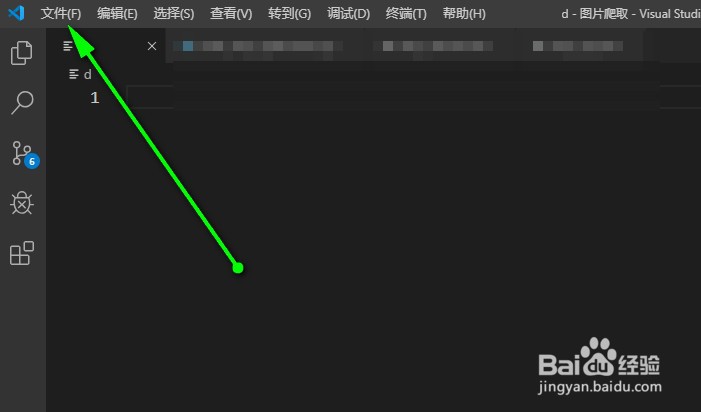
3、第3步:在设置界面中找到并点击左侧的“文本编辑器”,再找到右侧的“linenumbers”点击展开其下方的下拉列表,选择off子选项即可关闭行号的显示,如图示。
